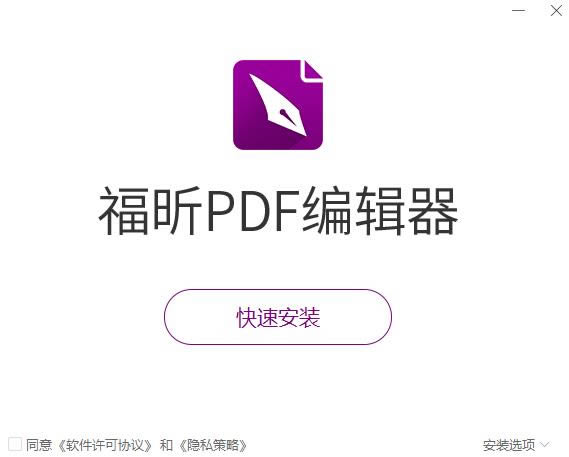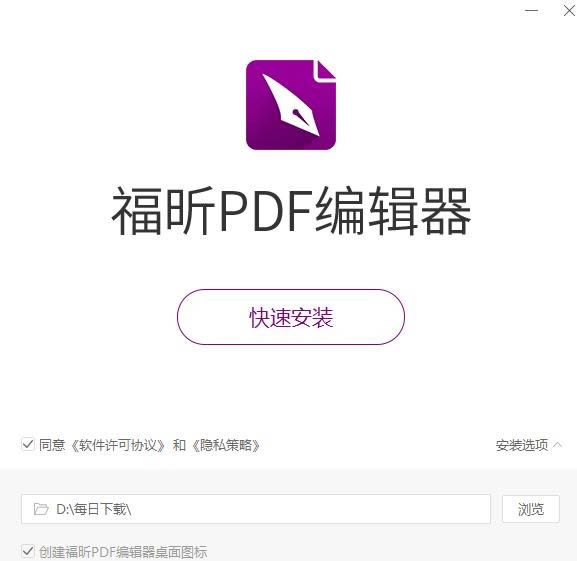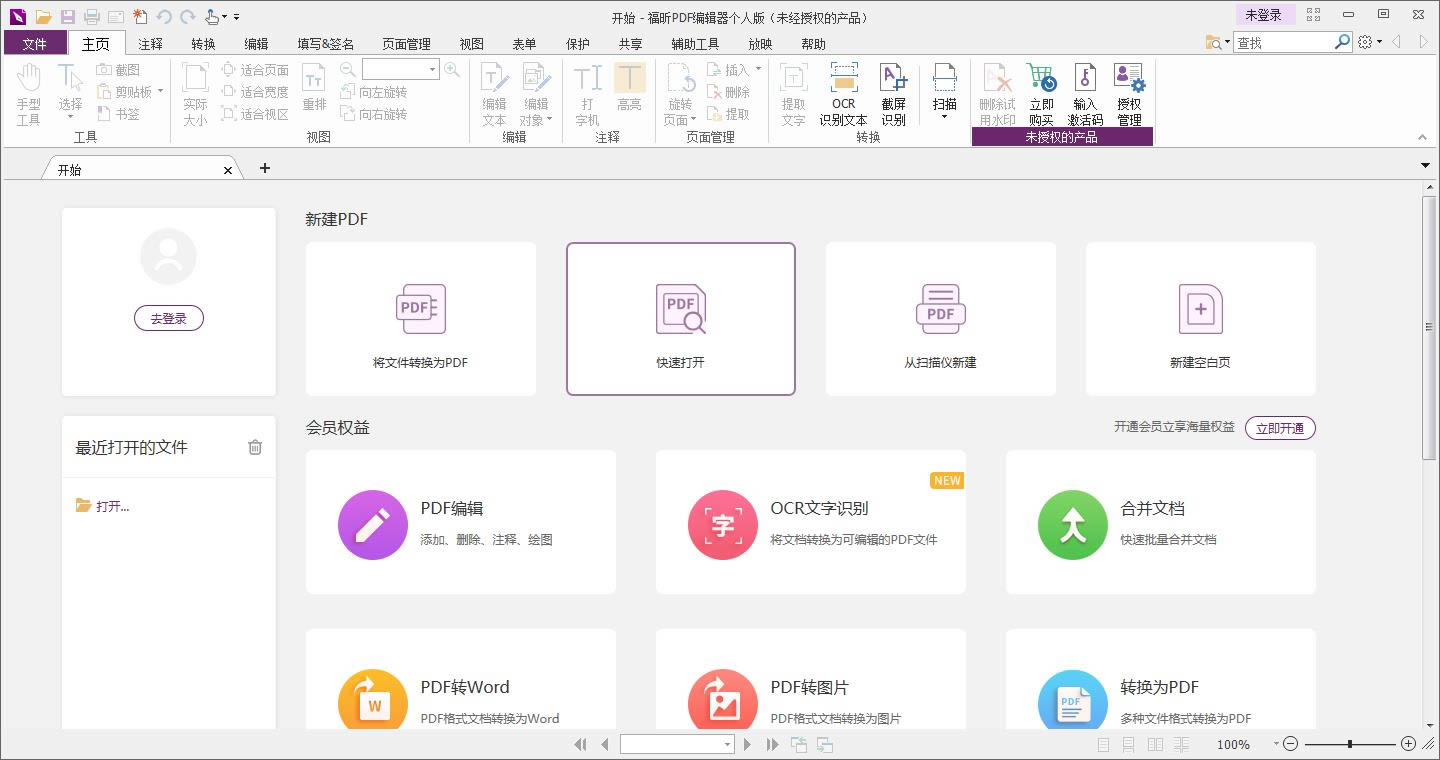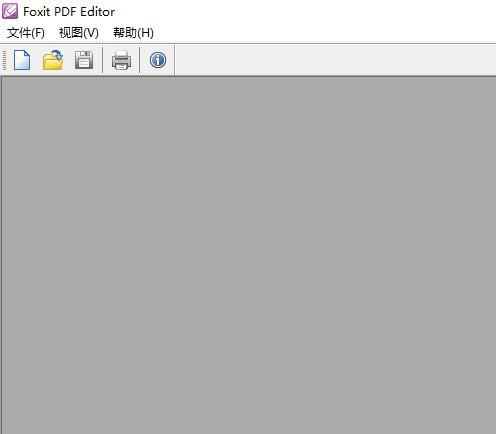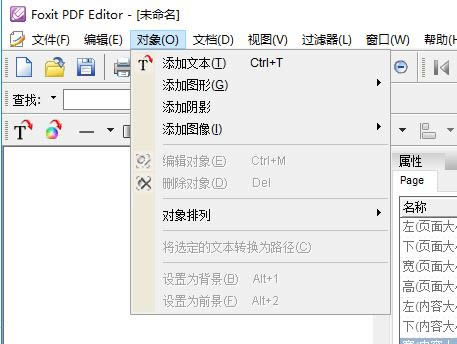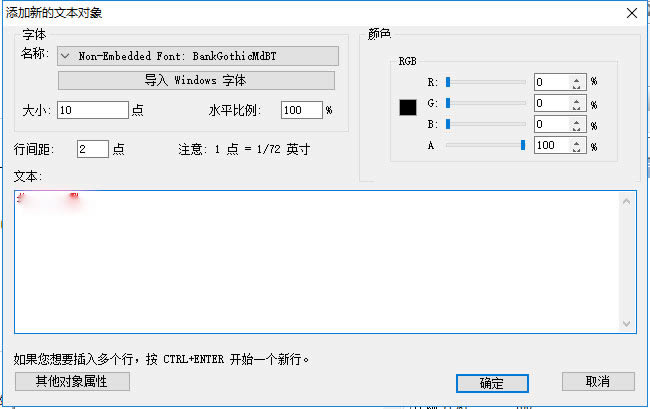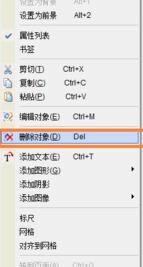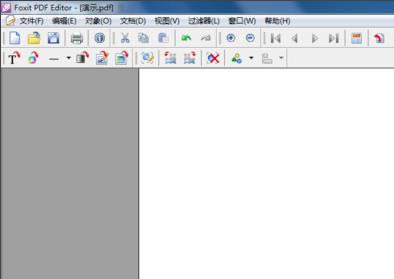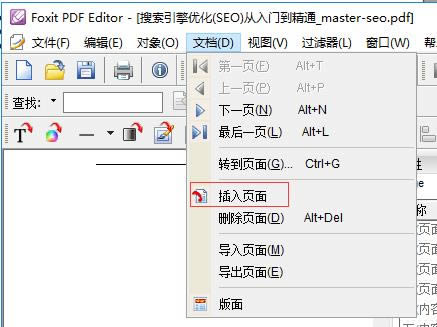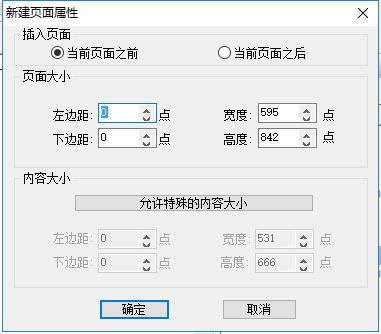[摘要]DF Editor官方版是款針對(duì)PDF文件所打造的PDF編輯器,與迅捷PDF編輯器相似的用處。福昕PDF編輯器不僅可以對(duì)PDF文件進(jìn)行閱讀,還可以直接對(duì)文件進(jìn)行選擇、插入、修改、刪除等編輯修改。并且...
DF Editor官方版是款針對(duì)PDF文件所打造的PDF編輯器,與迅捷PDF編輯器相似的用處。福昕PDF編輯器不僅可以對(duì)PDF文件進(jìn)行閱讀,還可以直接對(duì)文件進(jìn)行選擇、插入、修改、刪除等編輯修改。并且PDF Editor還可以對(duì)PDF文檔進(jìn)行打印保存。
PDF Editor軟件功能
- 編輯現(xiàn)有PDF文件或創(chuàng)建全新的PDF文件。
- 以和 Adobe PDF Reader 幾乎相同的效果顯示 PDF 文件。
- 頁面縮放。
- 可靠的所見即所得的編輯功能。
- 插入或刪除頁面。
- 從頁面中刪除任意對(duì)象。
- 改變對(duì)象的屬性。
- 可撤消任意操作。
- 在不同PDF文件間拷貝粘貼任意對(duì)象。
- 在PDF和任意Windows應(yīng)用程序間拷貝粘貼文本。
- 在PDF和任意Windows應(yīng)用程序間拷貝粘貼圖像。
PDF Editor軟件特點(diǎn)
XFA表單填寫
XFA(XML表單)可以根據(jù)數(shù)據(jù)的大小,自動(dòng)重新調(diào)整自身以適應(yīng)用戶或外部數(shù)據(jù)源(例如數(shù)據(jù)庫服務(wù)器)提供的數(shù)據(jù),而不需要手動(dòng)重新設(shè)計(jì)表單。
朗讀功能
通過安裝支持SAPI 5(語音應(yīng)用程序編程接口5)的語音引擎,實(shí)現(xiàn)PDF文檔文本的有聲閱讀。
自定義閱讀器皮膚
通過幾個(gè)簡(jiǎn)單的鼠標(biāo)點(diǎn)擊操作,便可更換喜歡的閱讀器皮膚;選擇常用工具欄模式或標(biāo)簽工具欄模式;更加舒適的操作界面,更加穩(wěn)定的程序運(yùn)行;簡(jiǎn)潔易用的界面布局;更好的用戶體驗(yàn)。
自定義快捷鍵
創(chuàng)建自己的自定義快捷鍵;使您的工作更加高效;使您更輕松地完成日常任務(wù)。
支持標(biāo)簽式工具欄模式
簡(jiǎn)潔的工具欄列表;帶來更好的用戶體驗(yàn)。
搜索注釋和書簽
高級(jí)搜索,輕松地在當(dāng)前PDF文檔中搜索文本;搜索更加精確。
支持Windows活動(dòng)目錄信息權(quán)限管理服務(wù)
打開RMS保護(hù)的PDF文件;提高信息安全,建立權(quán)限管理體系;改善業(yè)務(wù)流程,節(jié)省時(shí)間和金錢。
Windows(資源管理器)瀏覽縮略圖
在Windows(資源管理器)中顯示PDF文件縮略圖;預(yù)覽當(dāng)前文檔。
Outlook預(yù)覽
在MicrosoftOutlook2003、2007及2010版本中預(yù)覽PDF附件。
“適合可見區(qū)域”模式
顯示PDF頁面內(nèi)容使其符合窗口寬度。
拆分窗口模式
在兩個(gè)窗口(拆分命令)或四個(gè)窗口(表格式拆分命令)中查看PDF文件;支持多個(gè)窗口配置,易于操作;同時(shí)更新修改內(nèi)容;最大限度地提高效率。
PDF Editor常用快捷鍵
Alt+3:手型工具
Alt+6:選擇文本和圖像
Alt+7:截圖
Alt+3:手型工具
Ctrl+B:書簽
Ctrl+1:實(shí)際大小
Ctrl+0:適合頁面
Ctrl+2:適合寬度
Ctrl+3:適合視區(qū)
Ctrl+4:重排
Ctrl+Shift+-:向左旋轉(zhuǎn)
Ctrl+Shift++:向右旋轉(zhuǎn)
Ctrl+Shift+D:刪除
Ctrl+O:打開PDF文件
Ctrl+S:保存
Ctrl+P:打印
Ctrl+Z:撤銷
Ctrl+W:關(guān)閉
Ctrl+K:偏好設(shè)置
Ctrl+D:文檔屬性
Ctrl+Shift+Z:重做
Ctrl++:縮放
Shift+F3:查找上一個(gè)
F3:查找下一個(gè)
Ctrl+T:搜索&替換
Alt+Left:上一視圖
Alt+Right·:下一視圖
Home:首頁
Ctrl+Page Down:下一頁
Ctrl+Page Up:上一頁
End:末頁
Ctrl+G:頁碼
Ctrl+H:閱讀模式
Ctrl+6:文本查看器
Ctrl+5:線寬
Ctrl+Shift+H:自動(dòng)滾動(dòng)
Ctrl+Shift+P:暫停朗讀
Ctrl+Shift+U:Touch up閱讀順序
Ctrl+Shift+5:閱讀選項(xiàng)
Ctrl+Shift+T:空白頁面
Ctrl+Shift+I:從文件插入
F1:用戶手冊(cè)
F11:全屏
F4:顯示導(dǎo)航面板中的按鈕
Ctrl+F:查找
Ctrl+Shift+F:高級(jí)搜索
Ctrl+F11:折疊功能區(qū)
Ctrl+J:JavaScript控制臺(tái)
Ctrl+N:將文件轉(zhuǎn)換為PDF
PDF Editor安裝步驟
1、在本站站將PDF Editor下載下來,并解壓到當(dāng)前文件夾中,點(diǎn)擊其中的FoxitInst-R2.exe應(yīng)用程序,進(jìn)入安裝向?qū)Ы缑妗?/p>
2、然后勾選我同意,接著選擇軟件安裝位置界面,完美小編建議用戶們安裝在D盤中,選擇好安裝位置點(diǎn)擊安裝。
3、PDF Editor安裝結(jié)束,就可以直接使用了。
PDF Editor使用方法
1、打開Foxit PDF Editor 桌面快捷方式快捷方式,打開軟件后,進(jìn)入軟件主界面。
2、Foxit PDF文件里添加文本。如果您想在新建的PDF文件中添加文本,您需要點(diǎn)擊菜單欄中的【對(duì)象】在彈出的下拉中選擇【添加文本】。
3、打開添加新的文本對(duì)象窗口,輸入您要添加的文本文本信息,輸入完成后點(diǎn)擊【確定】就可以添加文本信息了。在這個(gè)窗口中您可以修改字體的大小,顏色等,您可以自行選擇修改。
4、刪除Foxit PDF中的文本信息。如果您想刪除您輸入有誤的文本信息,您可以選擇您要?jiǎng)h除的對(duì)象,找到后,點(diǎn)擊鼠標(biāo)右鍵,在彈出的選擇中點(diǎn)擊【刪除對(duì)象】就可刪除了。
5、移動(dòng)Foxit PDF文件里的內(nèi)容。如果您想移動(dòng)Foxit PDF,您可以選中您要移動(dòng)的文本內(nèi)容,出現(xiàn)選擇框時(shí),點(diǎn)擊鼠標(biāo)左鍵,移動(dòng)就可以。
6、在Foxit PDF文件里新插入一頁。如果您想在福昕PDF文件中添加新的一頁,您可以點(diǎn)擊【文檔】,在彈出的選項(xiàng)中點(diǎn)擊【插入頁面】。
7、打開新建頁面屬性,在插入頁面選項(xiàng)中,選擇您要在當(dāng)前頁之前還是之后插入新的頁面,然后點(diǎn)擊【確定】就可插入新的頁面了。
PDF Editor常見問題
問:PDF Editor怎么修改文字?
答:PDF Editor可對(duì)文本格式的PDF文件進(jìn)行編輯修改,若PDF文件為掃描文件,可前往OCR文字識(shí)別軟件,識(shí)別PDF文字后實(shí)現(xiàn)編輯。
問:PdfEditor怎么去水印?
答:可在「文檔」-「水印」-「全部刪除」中,刪除原水印。
問:如何打開PDF文件查找關(guān)鍵詞?
答:1、運(yùn)行最新版本的PDF編輯器,軟件界面打開之后,需要點(diǎn)擊“文件”里的“打開”選項(xiàng),打開需要進(jìn)行查找操作的PDF文件;
2、將PDF文件打開后,點(diǎn)擊軟件界面里的“編輯”選項(xiàng),然后選擇里面的“搜索”功能,軟件右側(cè)就會(huì)出現(xiàn)搜索界面;
3、首先在搜索界面當(dāng)中輸入需要進(jìn)行查找的關(guān)鍵詞;
4、然后點(diǎn)擊“選項(xiàng)”按鈕,選項(xiàng)需要查找關(guān)鍵詞的格式,最后點(diǎn)擊“搜索”選項(xiàng),迅捷PDF編輯器就會(huì)對(duì)輸入的關(guān)鍵詞進(jìn)行查找。
同類軟件對(duì)比
迅捷PDF編輯器是一款專業(yè)的PDF編輯工具,軟件本身集成了大量PDF文本編輯功能,可對(duì)PDF文件內(nèi)容進(jìn)行添加、修改、繪圖標(biāo)注等操作,徹底解決了PDF文檔無法編輯的難題,完美實(shí)現(xiàn)PDF文件的編輯與閱讀處理。
閃電PDF編輯器官方版官方版是一款界面直觀清晰、功能全面實(shí)用、操作流暢便捷的PDF編輯工具。閃電PDF編輯器官方版可輕松完成PDF編輯、閱讀、批注、編輯文本、繪圖標(biāo)注、添加照片、填寫表單、簽署合同、合并PDF文檔、刪除PDF文檔、插入PDF文檔等操作。
Office辦公軟件是辦公的第一選擇,這個(gè)地球人都知道。除了微軟Office,市面上也存在很多其他Office類軟件。